
Vad du ska veta
- Mina kalendrar > tre vertikala prickar bredvid kalendern> Inställningar och delning > Exportera kalendern. Högerklicka på ZIP-fil> Extrahera.
- Därefter i Google Kalender: Inställningar> inställningar > Import Export > välj ICS-fil> Lägg till i kalendern > välj kalender> Importera.
- För att kopiera enstaka händelser: Välj händelse > penna ikon> Fler åtgärder i övre högra hörnet> Kopiera till.
Den här artikeln förklarar hur man kopierar alla händelser från en Google Kalender till en annan, plus hur man kopierar, flyttar och duplicerar enskilda händelser.
Hur man kopierar Google Kalender-händelser
Med Google Kalender kan du hålla flera kalendrar samtidigt via ett enda Google-konto. Det är enkelt att kopiera Google Kalender-händelser från en kalender till en annan, och du kan till och med slå samman dem alla i ett enhetligt schema. Om du kopierar alla händelser från en Google-kalender till en annan måste du först exportera kalendern. Sedan kan du importera kalenderfilen till en separat kalender.
-
Logga in på Google Kalender med ditt Google-konto. Under Mina kalendrar till vänster på sidan väljer du de tre vertikala punkterna bredvid kalendern du vill kopiera och väljer Inställningar och delning.
-
Välj Exportera kalendern -knappen för att ladda ner en ZIP-fil av kalendern.
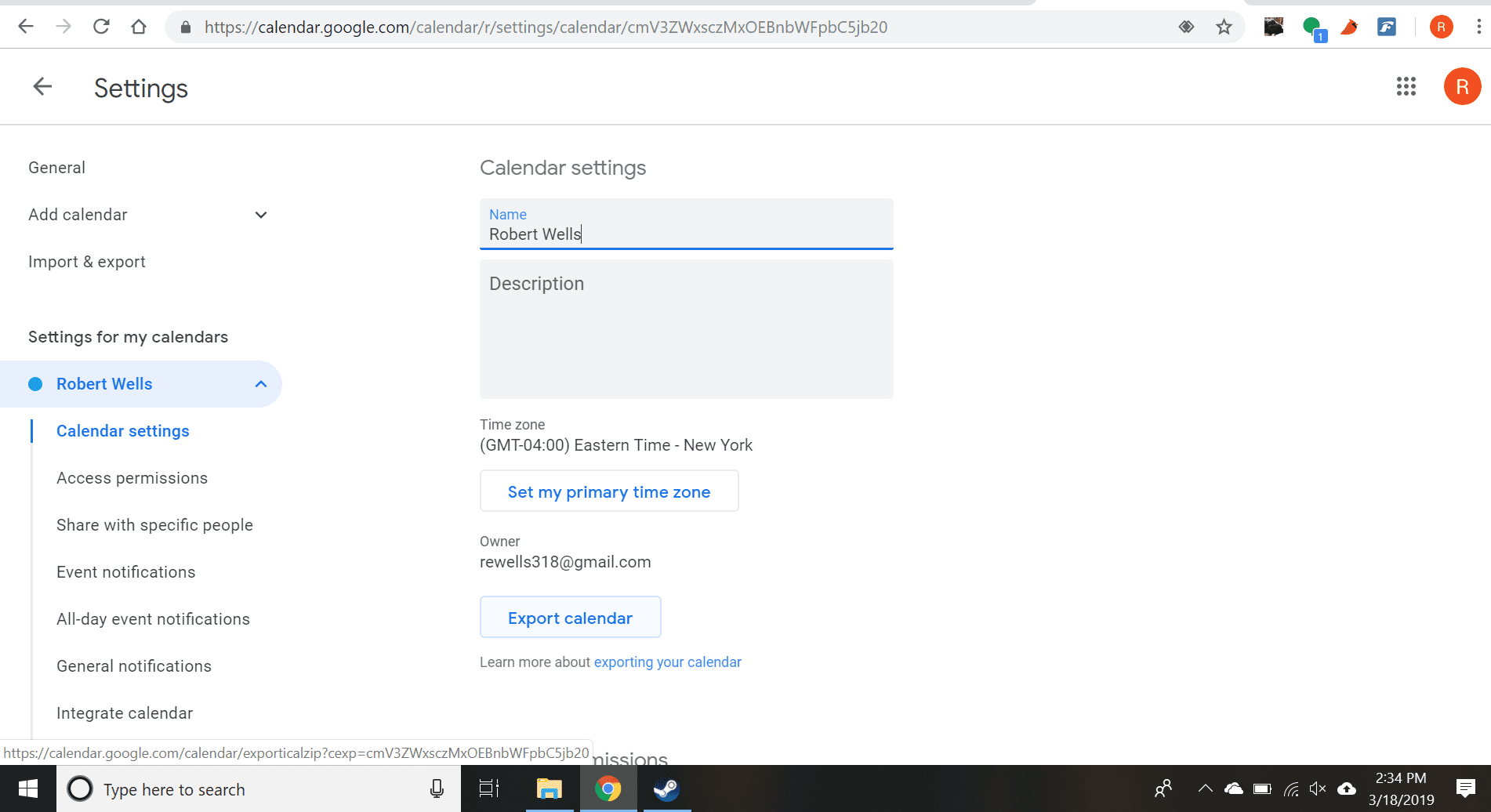
-
Högerklicka på ZIP-filen du just laddade ner och välj Extrahera alternativet för att öppna mappen och flytta sedan ICS-filen till någonstans där du enkelt hittar den.
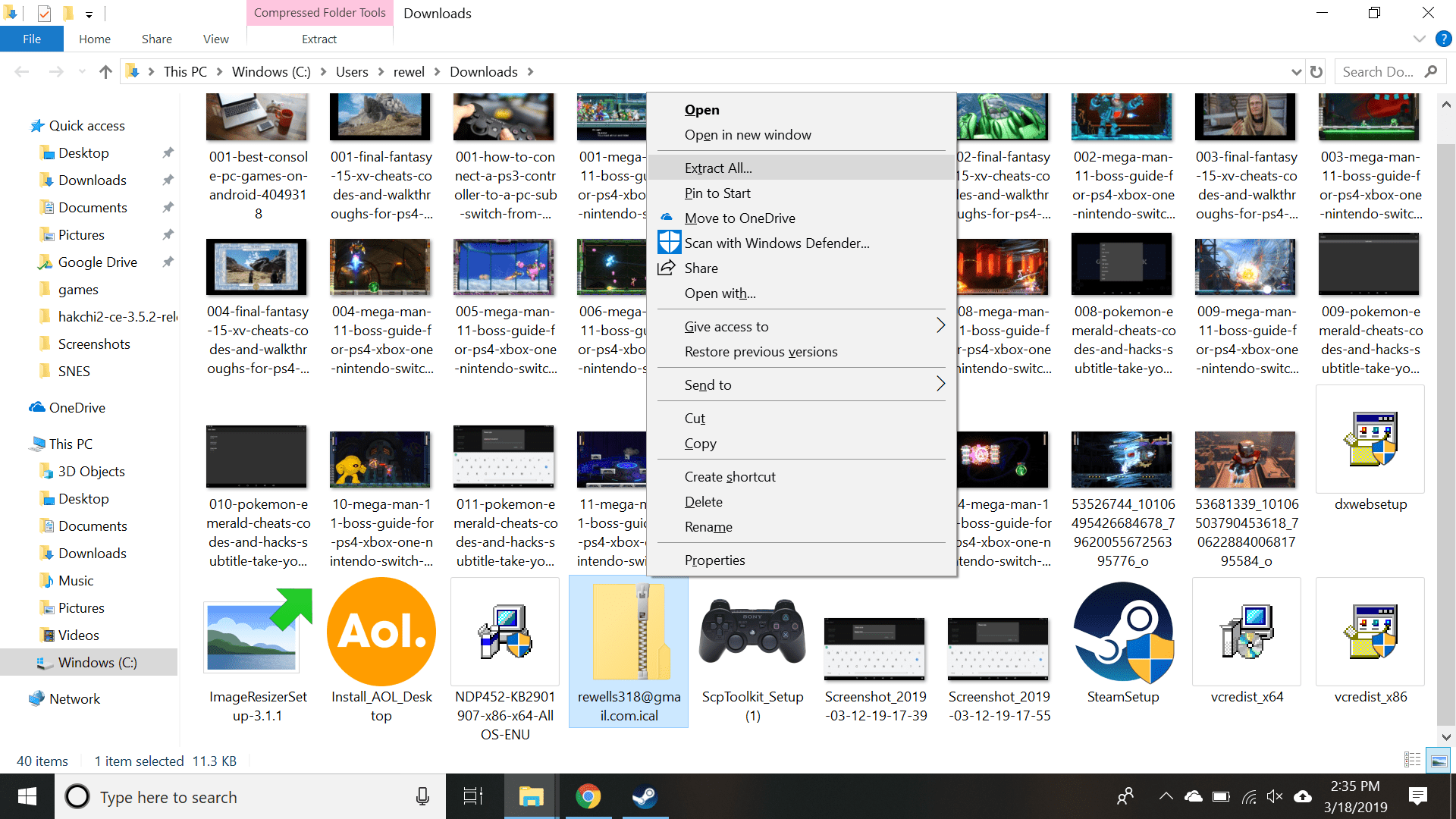
-
Gå tillbaka till Google Kalender, välj kugghjulsikonen längst upp till höger och välj inställningar från rullgardinsmenyn.
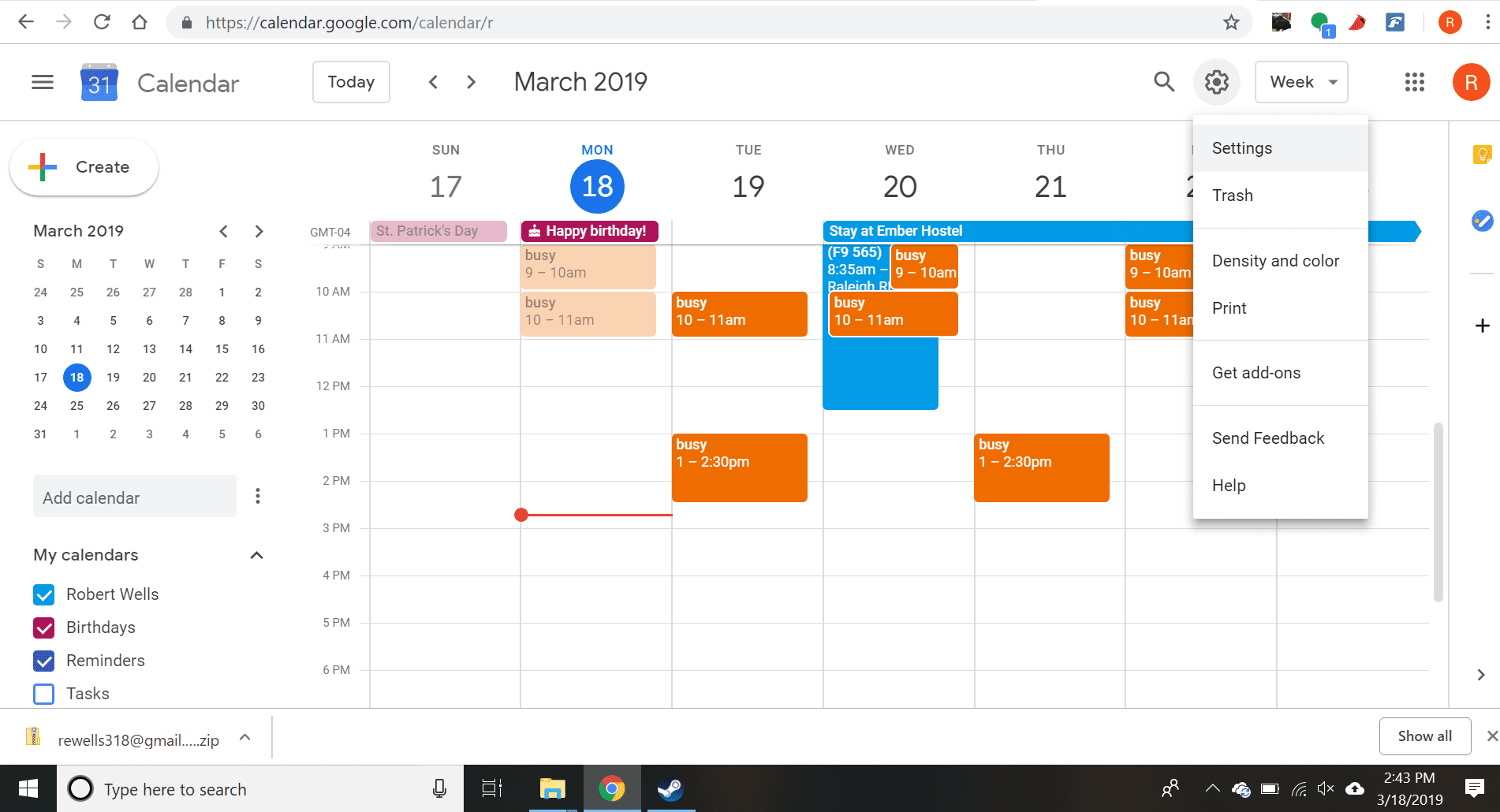
-
Välj Import Export på vänstra sidan.
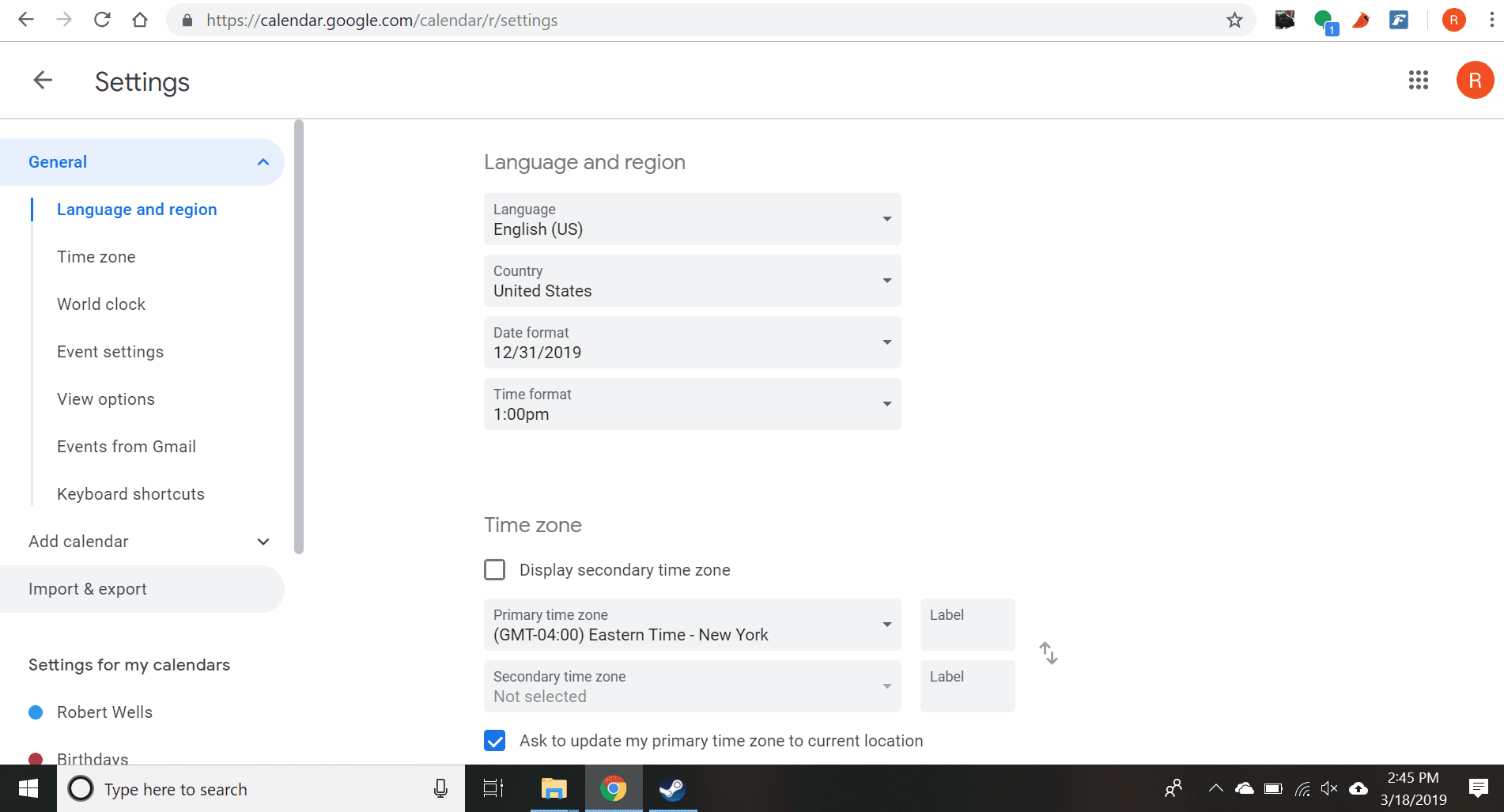
-
Välja Välj fil från din dator för att öppna ICS-filen från steg 3.
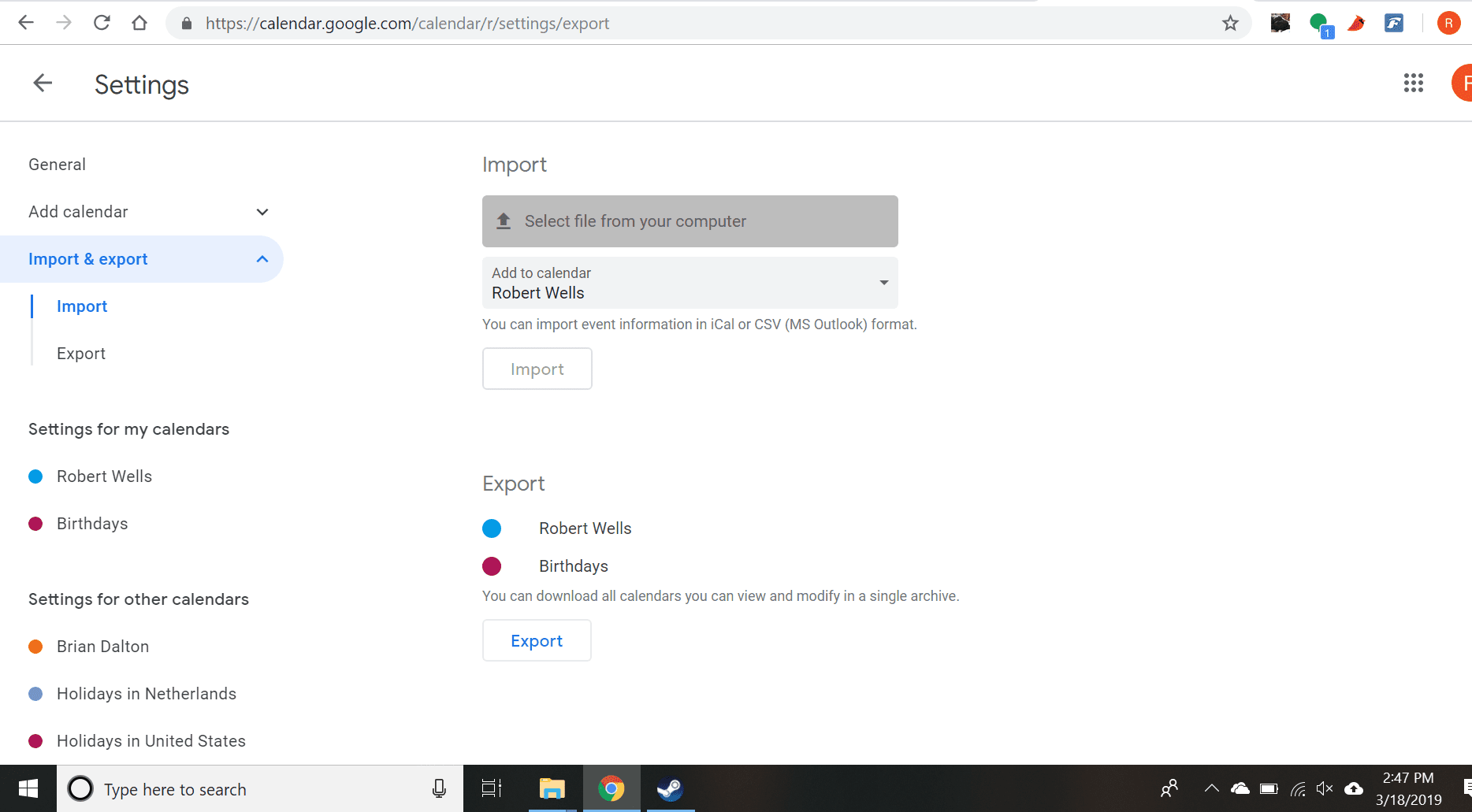
-
Välj Lägg till i kalendern och välj vilken kalender händelserna ska kopieras till.
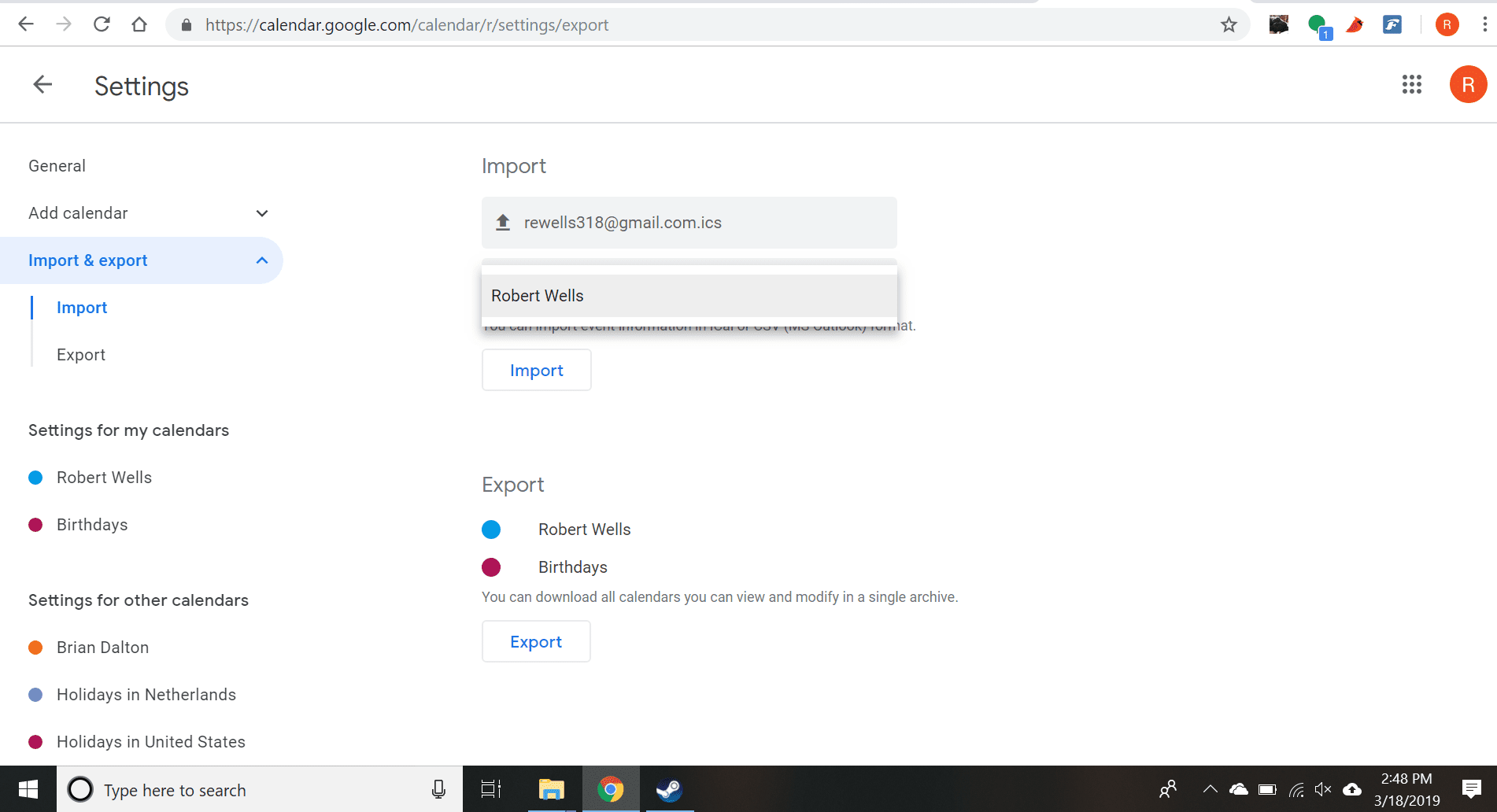
-
Välj Importera för att kopiera alla sparade kalenderhändelser till den angivna Google-kalendern.
Om du vill ta bort den ursprungliga kalendern så att du inte har dubbla händelser spridda över flera kalendrar väljer du Radera under Ta bort kalendern längst ner på Inställningar och delning sida.
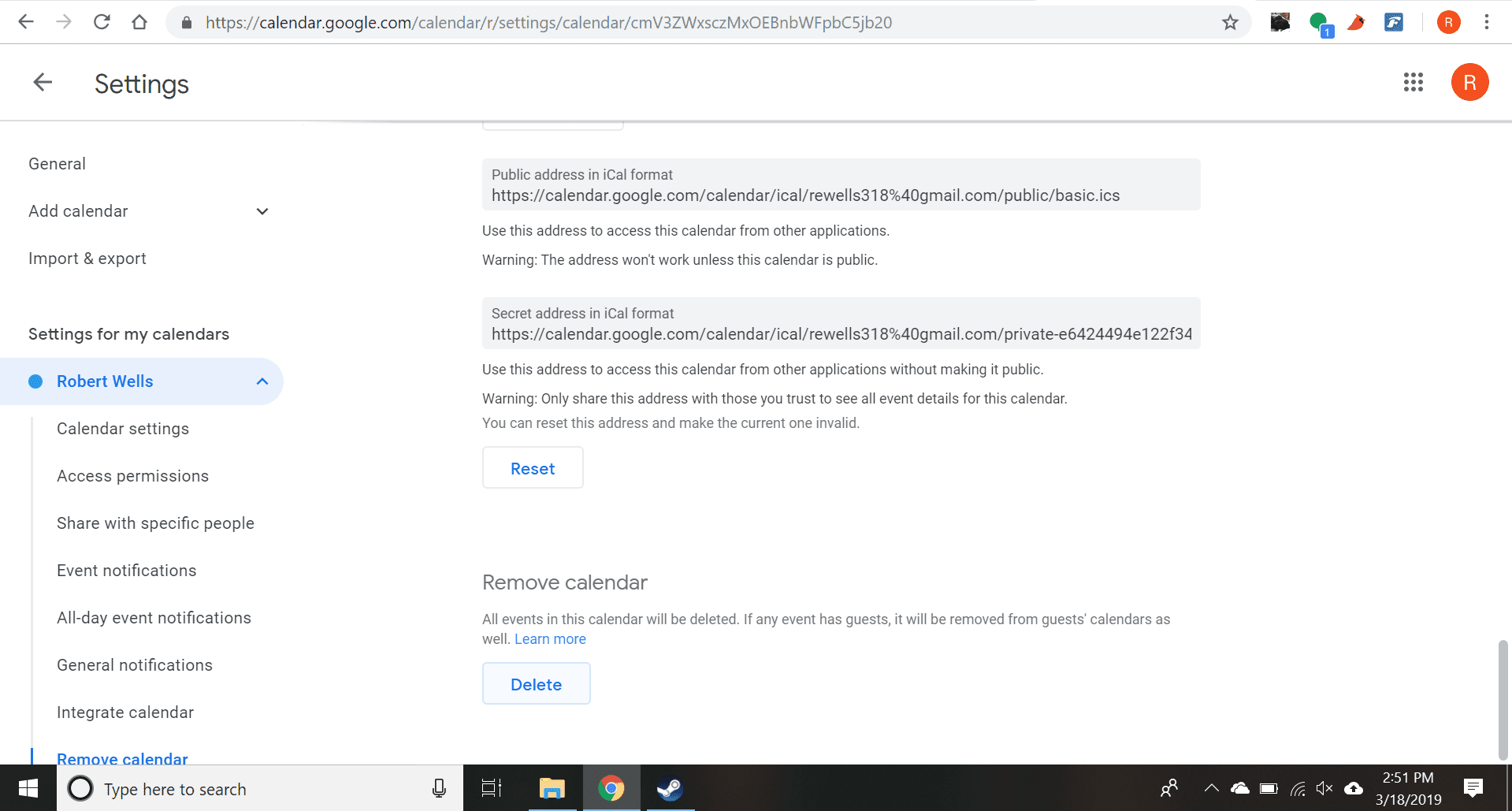
Hur man kopierar, flyttar eller duplicerar Google Kalender-händelser
Istället för att kopiera en hel kalender full av händelser kan du flytta enskilda händelser mellan dina kalendrar samt göra kopior av specifika händelser.
-
Välj en händelse som du vill flytta eller kopiera och välj sedan pennikonen som dyker upp för att redigera den.
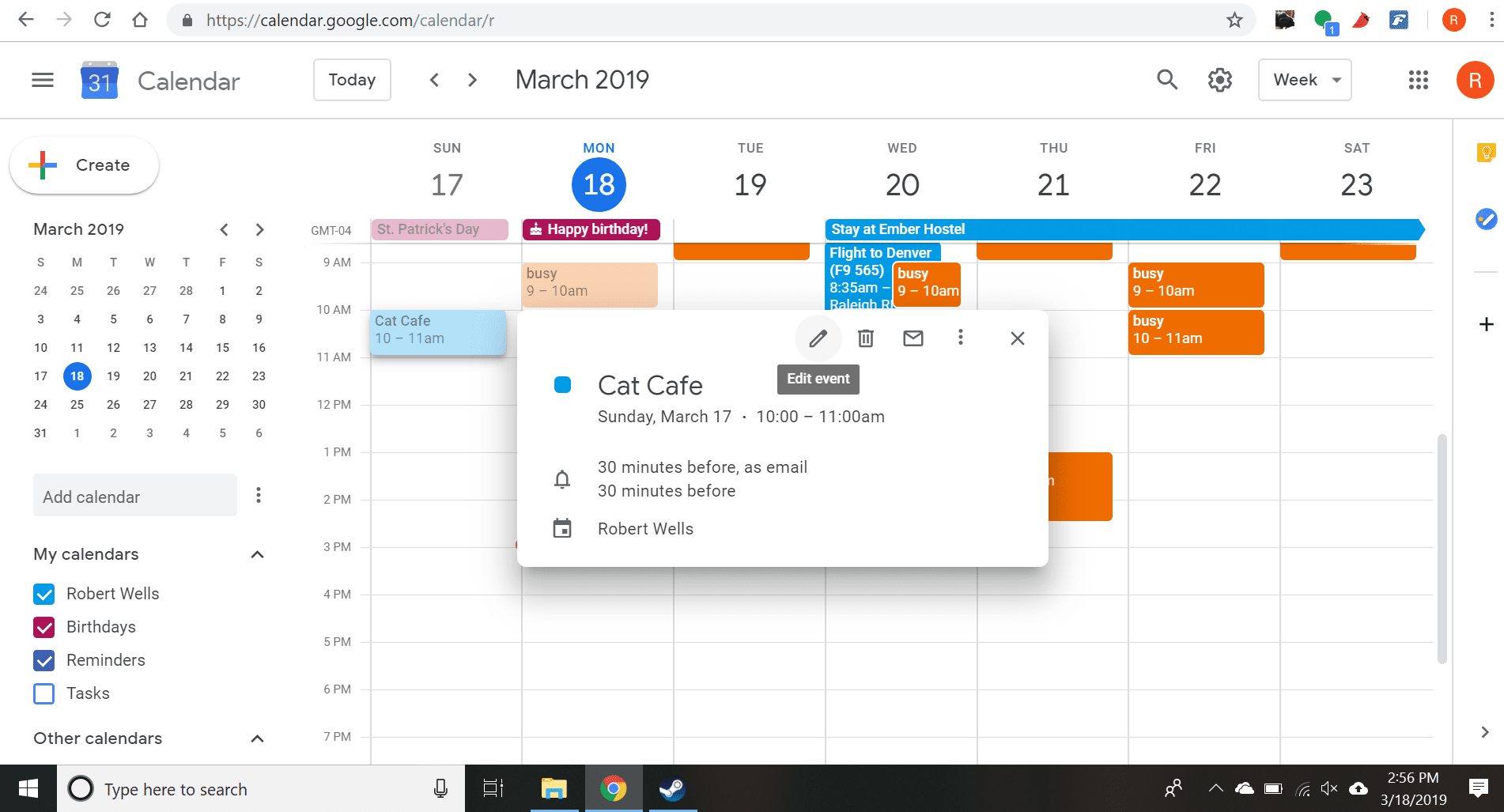
-
Välj Fler åtgärder och välj sedan Duplicera eller Kopiera till från i rullgardinsmenyn.
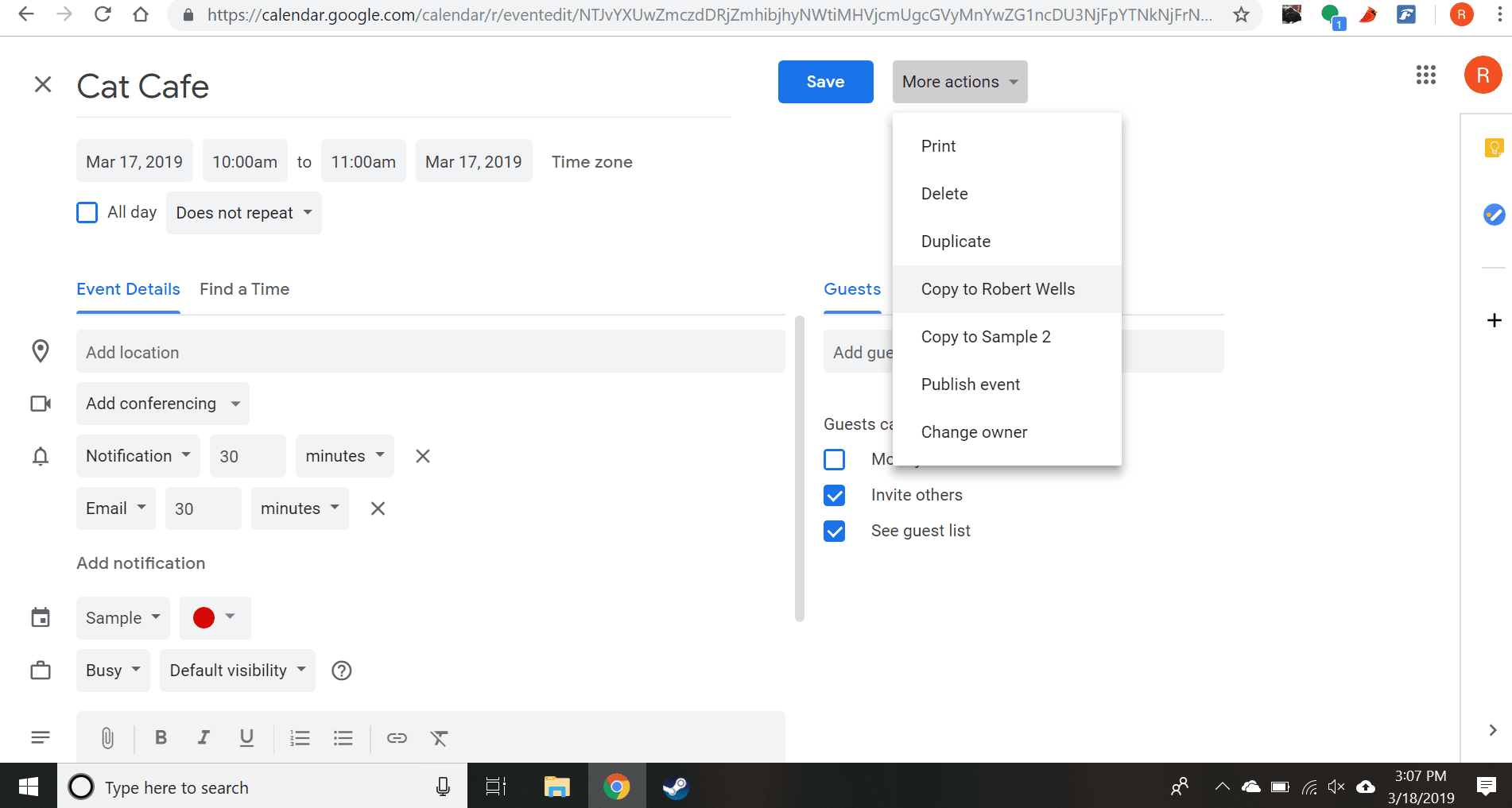
-
Välj Spara för att bekräfta ändringarna.
Tips för kopiering, sammanslagning och kopiering av Google Kalender-händelser
Att kopiera bara en händelse till en annan kalender kan vara användbart om du vill dela detaljerna i en händelse med en grupp vänner. Genom att dela händelser på detta sätt undviker du att visa alla dina händelser i den delade kalendern. Om du vill slå samman en hel kalender med en annan är det bättre att kopiera hela evenemangskalendern till en ny eller befintlig kalender snarare än att flytta varje enskild kalenderhändelse en efter en. Duplicering av ett evenemang kan vara till hjälp om du vill göra en liknande händelse utan att behöva skapa alla detaljer från grunden. Kopiering av en händelse är också användbar om du vill ha samma eller liknande händelser i flera kalendrar.
